Fiddler 设置抓取HTTPs流量
一、抓取IE或Chrome浏览器
1、打开菜单栏Tools >> Options >> HTTPS;
2、勾选Capture HTTPS CONNECTS(捕获https连接)和Decrypt HTTPS traffic(解密https流量);
3、安装证书,点击Decrypt HTTPS traffic时,弹出安装证书的弹框,一路点击是,最后点击确定,如下图所示。
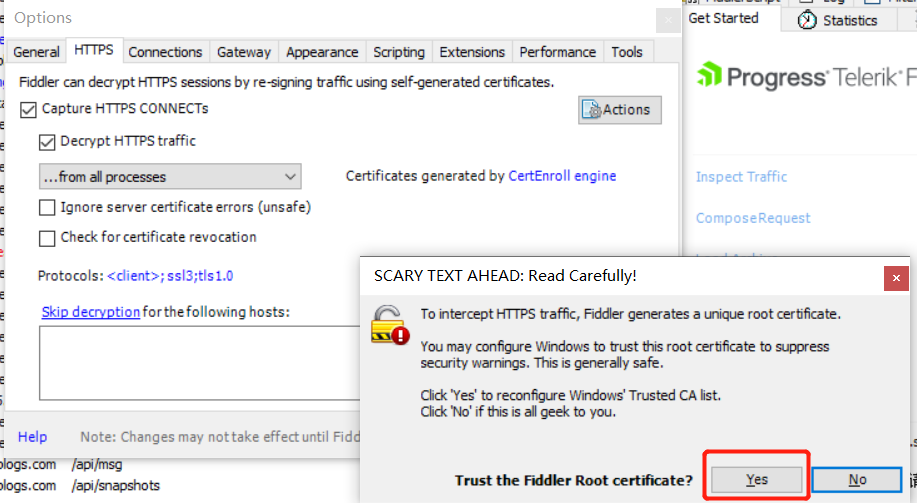


二、抓取Firefox浏览器
火狐浏览器的代理设置需要再浏览器设置。
1、打开火狐浏览器,点击"右上角"的"三"符号图标按钮,选择"选项"菜单,默认进入"常规"菜单栏;
2、在"常规"菜单栏下,滑动页面至底部,选择"网络设置"下的"设置...(E)"按钮,进入连接设置;
3、选择"手动设置代理",在HTTP代理处填写本地IP地址(127.0.0.1)及端口号8888,同时勾选"也将此代理用于FTP和HTTPS",点击确定;
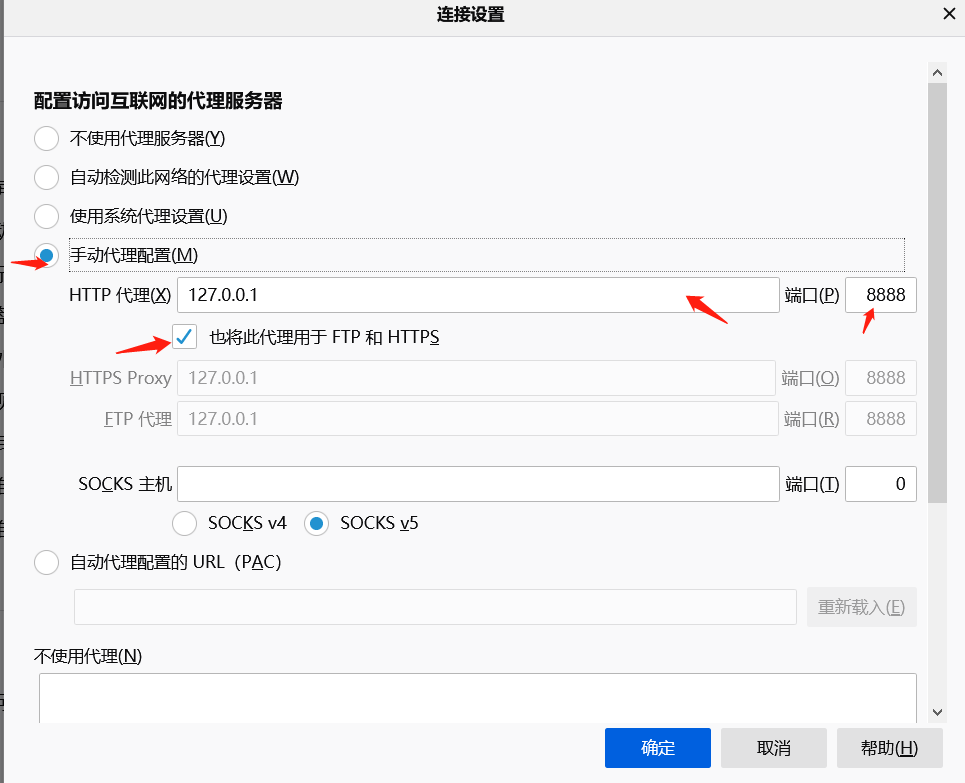
4、导出证书(fiddler证书),Fiddler菜单栏Tools >> Options >> HTTPS,点击右侧"Actions"按钮,选择"Open Windows Certificate Manager",证书将自动保存至电脑桌面;
5、Firefox安装Fiddler证书,打开火狐浏览器,点击"右上角"的"三"符号图标按钮,选择"选项"菜单,默认会进入到"常规"栏,选择"隐私与安全"栏菜单项,页面滑到底部,点击"证书"的"查看证书...(C)"按钮,在"证书颁发机构"下点击"导入(M)",导入刚导出的证书(弹出框页面,所有的选项均打√)。

6、关闭Firefox浏览器,再次打开,即可进行抓包。


